
oCamダウンロード
じゆうざんまい
ダウンロード
レビュー oCam
oCamは、PCの画面を簡単に録画し、さまざまなビデオ形式で保存することができるソフトウェアです。
デスクトップで起きていることを動画で記録したい場合もあれば、お気に入りのビデオゲームのゲームプレイを記録したい場合もあります。このタスクを実行するプログラムはたくさんあり、最も要求の厳しいユーザーを満足させるために複数のオプションが含まれているので、それらのいくつかは非常に複雑です。しかし、この複雑なソフトウェアは、苦労することなく簡単な記録を作成したい場合は、圧倒されることがあります。
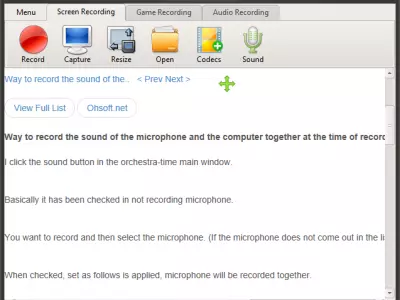



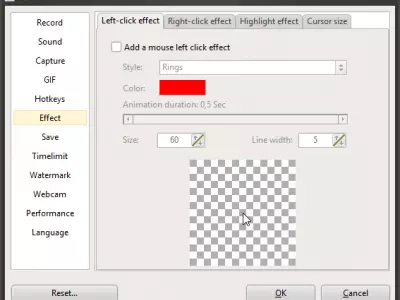
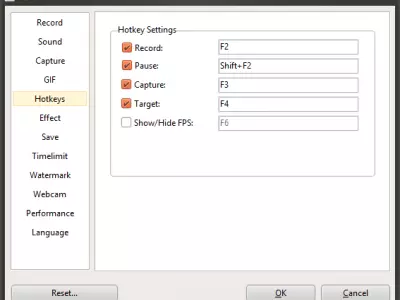
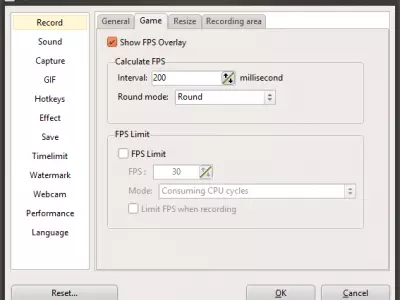
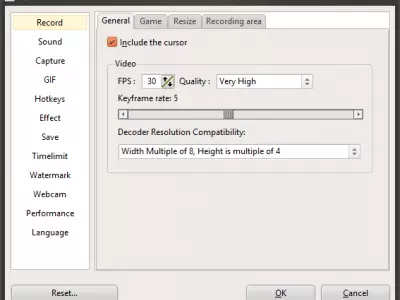
oCamは、PCの画面を録画することができる使いやすいソフトウェアとして登場しました。全画面を録画するか、一部だけを録画するかを選択することができます。また、PCのシステム音やPCに接続されたマイクの音も録音されるので、吹き替えも簡単に録音することができます。
本プログラムは、3つの主要なタブで構成され、本ソフトウェアの基本機能を構成しています。
- 画面録画 :このオプションでは、PC のフル画面を録画するか、同じ画面の一部を選択することができます。
- Game Recording : このオプションでは、ビデオ ゲームを録画し、録画した FPS を表示することができます。
- Audio Recording : このオプションで、PC で再生されているサウンドを録音し、.wav、.mp3、.wma などのオーディオ ファイルを生成します。
録音を開始します。 Record " ボタンを押すだけで、録音が開始されます。録音を停止するには、" Stop "ボタンを押します。
録画を開始する前に、保存するビデオファイルの種類 (codec)を選択することができます。ビデオコーデックを選択するには、" Codecs "ボタンをクリックしますと、利用可能なすべてのコーデックを示すドロップダウンメニューが表示されます。
oCam はシンプルに使用できるソフトウェアですが、より多機能にするための多くの素晴らしいオプションがあります。私たちは、"録音中にマウスカーソルを隠す "というオプションを強調することができます。これは、ビデオにカーソルを表示したくないときに便利です。
しかし、我々は特定のタスクを示すビデオチュートリアルをやっていると仮定します。この場合、マウスカーソルを表示するだけでなく、マウスカーソルをハイライト表示して視聴者の注意を引き、ユーザーが「アクション」が起こっている画面の部分に注意を集中できるようにしたいものです。これを実現するために、マウスの左ボタンをクリックするたびにカーソルをハイライトするオプションを選択することができます。
通常、ゲームプレイの再生中や記録中に、画面上に小さな四角いボックスを表示し、私たちの顔を表示したいものです。このソフトウェアのおかげで、コンピュータのウェブカメラで記録された画像でボックスを追加するオプションがあります。我々は、ボックスと位置のサイズを選択することができます。このように、我々は非常に簡単な方法で高品質のゲームプレイを記録することができます。
このソフトウェアは、多言語です。他の言語を選択したい場合は、 オプション - > 言語 に移動し、希望の言語を選択します。
このプログラムは、営利目的ではなく、個人的な目的で使用する場合は、無料です。そうでない場合は、ライセンスを購入する必要があります。
よくある質問
- oCamはWindows 10でダウンロードできますか?
- はい、このソフトはダウンロード可能で、Windows 10に対応しています。
- 対応するOSは?
- このソフトウェアは、以下の32ビットWindows OSに対応しています。
Windows 11, Windows 10, Windows 8, Windows 7, Windows XP.
32ビット版のoCamはこちらからダウンロードできます。 - 64ビットOSに対応していますか?
- はい。ただし、特別な64ビット版はありませんので、32ビット版をダウンロードし、64ビットWindows OSで実行することができます。
- Windows PCにインストールする場合、どのようなファイルをダウンロードする必要がありますか?
- oCamをPCにインストールするには、oCam_v361.0.exe ファイルをWindowsにダウンロードし、インストールする必要があります。
- どのバージョンのプログラムをダウンロードすればいいのですか?
- 現在提供しているバージョンは、3.61です。
- Neroは無料ですか?
- はい、このプログラムは無料ですので、何の制限もなく、追加費用なしで使用することができます。
- Home
- oCam home
- カテゴリー
- オペレーティングシステム
- ライセンス
- Freeware